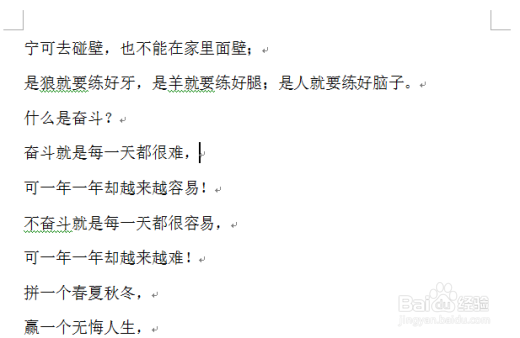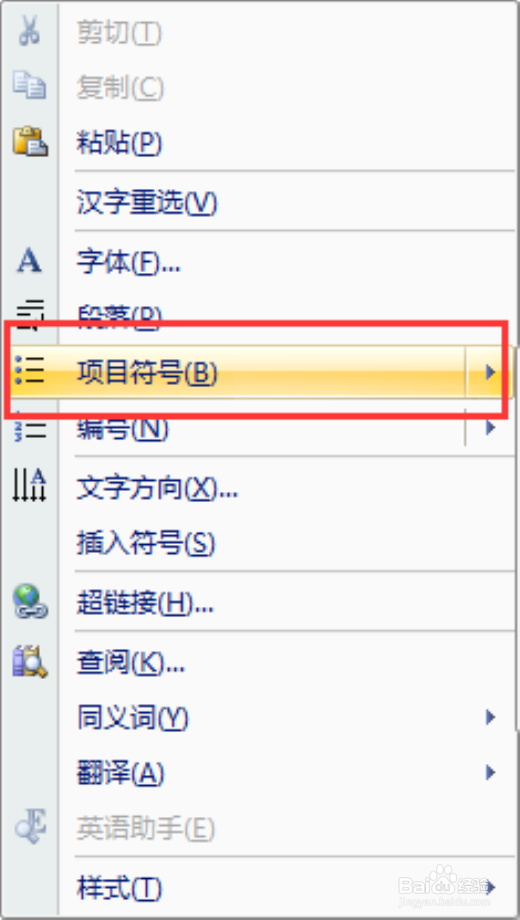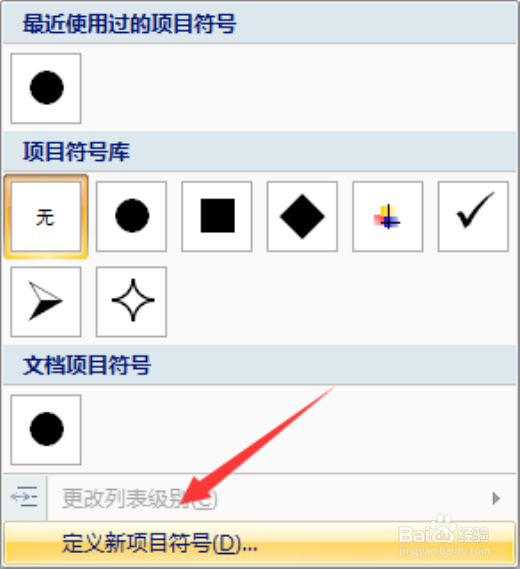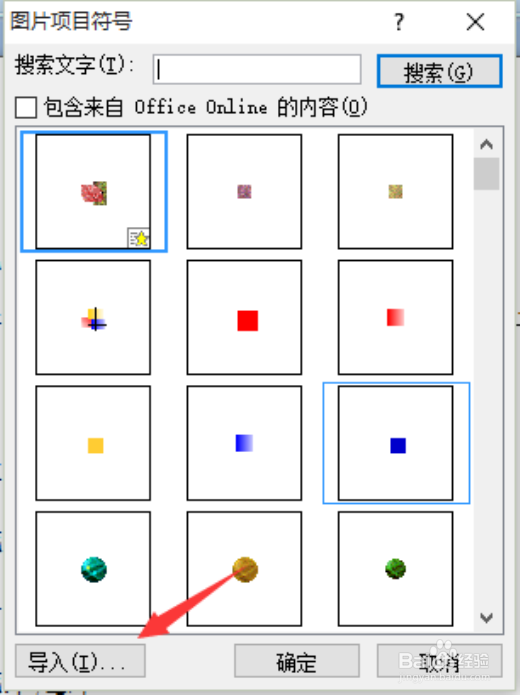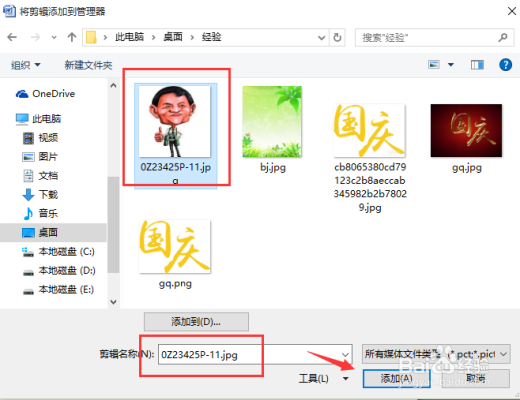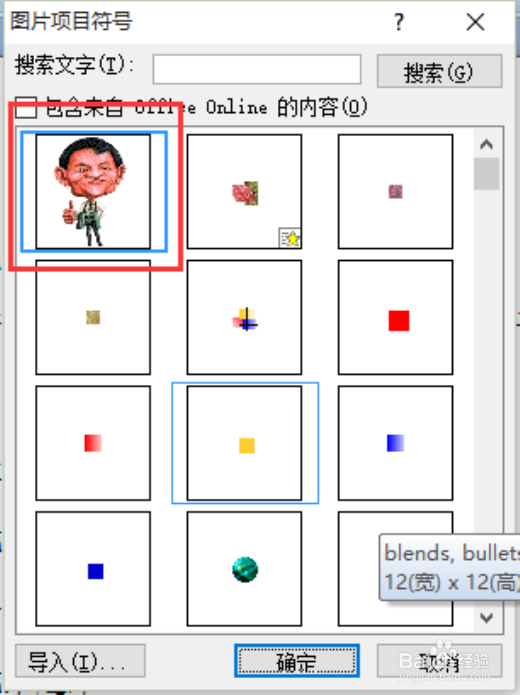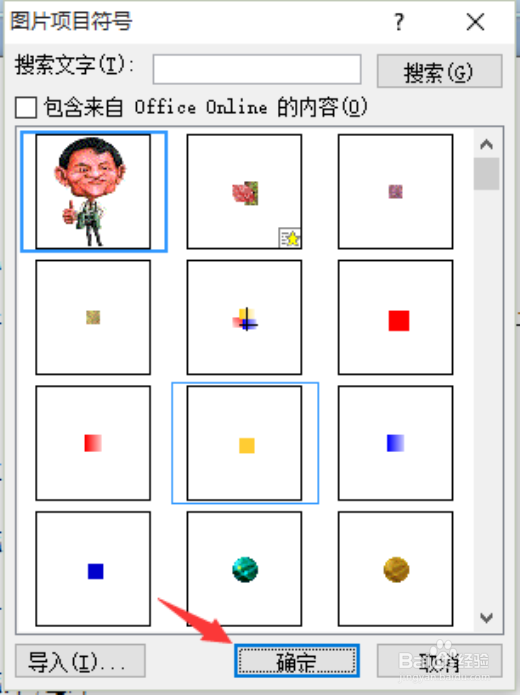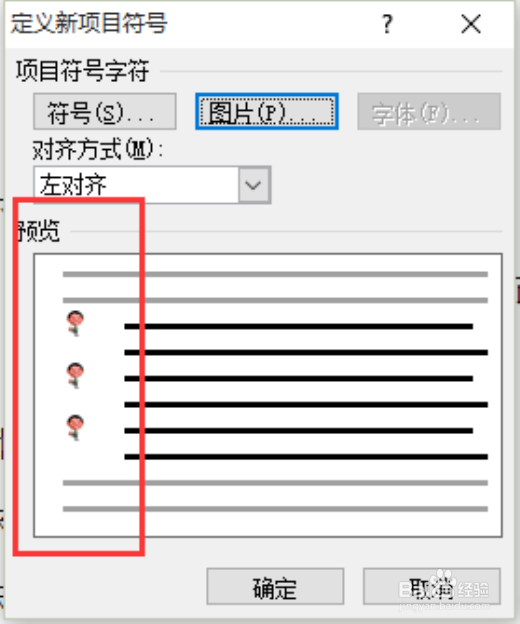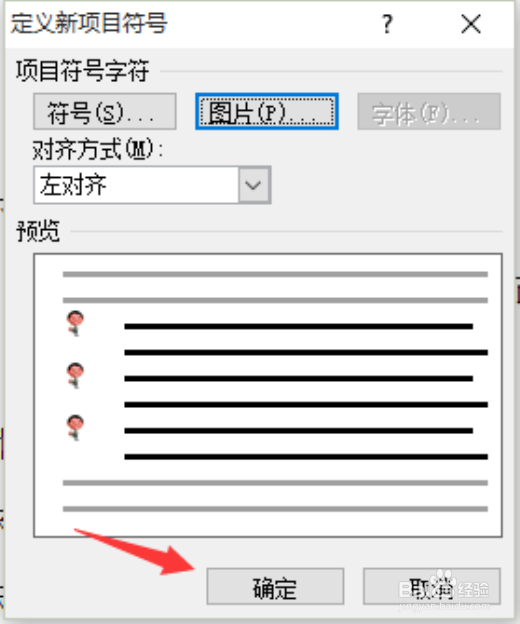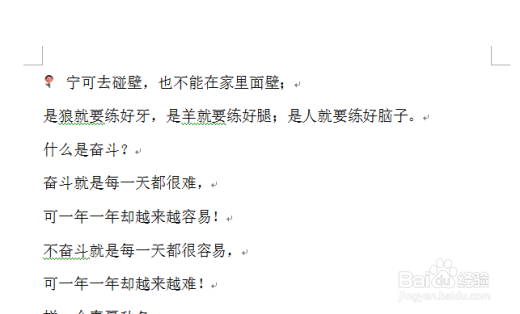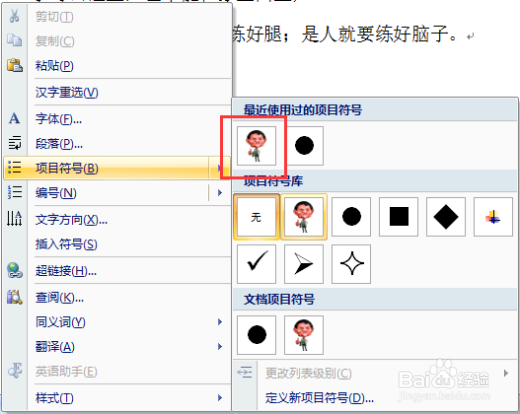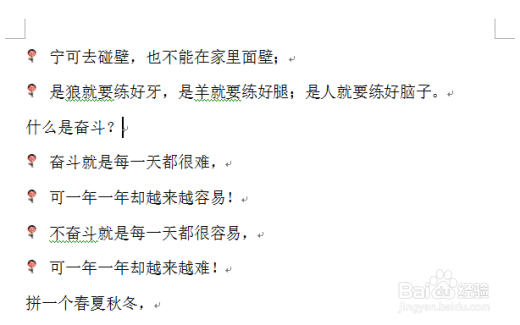word 2007文档中怎么设计个性的项目符号
1、打开我们的电脑上的word文档编辑软件。然后打开我们要编辑的文档文本。如图所示;
2、在文档文本窗口点击鼠标右键,在弹出的菜单选项框中,选择【项目符号(B)】点击它。如图所示;
3、接着在”项目符号“的在菜单选项栏中选择【定义新项目符号(D)】点击并打开它。如图所示;
4、在弹出的”定义新项目符号“窗口中,点击【图片(P)】选项。如图所示;
5、在弹出的”图片项目符号“窗口中,点击【导入(I)】按钮。如图所示;
6、在弹出的”将剪辑添加到管理器“窗口中,选择我们要插入的图片,点击【添加】。如图所示;
7、回到我们的”图片项目符号“窗口中,我们可以看到刚才添加的图片已经在我们的窗口中显示。然后再点击【确定】。如图所示
8、接着回到了我们的”定义新项目符号“的窗口中,我们在预览窗口看到插入图片项目的效果,再点击【确定】。如图所示;
9、回到我们的文档文本编辑窗口,可以看到刚才插入的图片项目符号。如图所示;
10、接着我们在其他栏上点击鼠标右键在弹出的菜单选项框中依次点击”项目符号“选择最近使用过的项目符号。再用同样的方法添加其他栏的项目符号图片。如图所示;
11、添加好以后,我们再到文档文本编辑窗口中看下我们设置添加项目符号的最终效果。如图所示;
声明:本网站引用、摘录或转载内容仅供网站访问者交流或参考,不代表本站立场,如存在版权或非法内容,请联系站长删除,联系邮箱:site.kefu@qq.com。
阅读量:54
阅读量:44
阅读量:95
阅读量:33
阅读量:26